Giriş
Aşağıdaki eğitimde, SkyCiv Işın Modülünü kullanarak Tek Açıklıklı Işın'ın nasıl oluşturulacağını keşfedeceğiz, modelleme ile başlayan, analiz, ve elemanın tasarlanması.
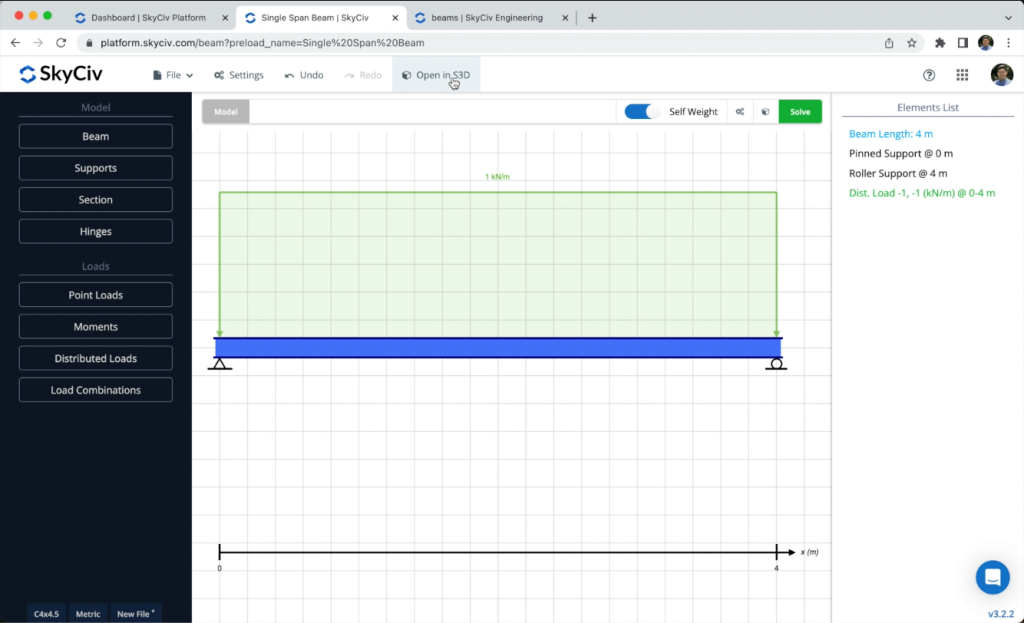
Beam Modülünü SkyCiv kontrol panelinizden açmanız ve yeni bir proje oluşturmanız gerekir., bu eğitimde, metre üzerinde çalışıyor olacağız, böylece birimleri değiştirerek değiştirebilirsiniz. ayarlar > birim sistemi ve seçmek metrik.
Kiriş ve Destekler
Bir ışın oluşturmak için şuraya gitmemiz gerekiyor: Işın > Işın uzunluğu: 4m > Kayıt etmek. Ve yeni bir üyenin ekranda nasıl görüneceğini göreceksiniz. Gitmemiz gereken destekleri oluşturmak için Destekler ve kirişin sol tarafı için bir pim desteği, sağ tarafı için ise sabit bir haddelenmiş destek seçeceğiz:
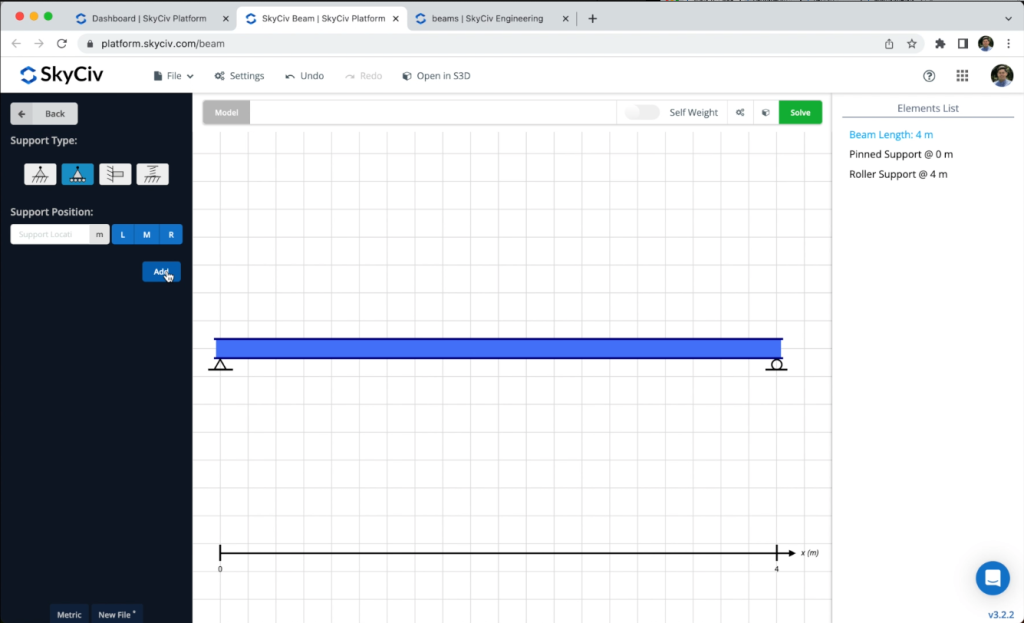
Bölümler ve Malzemeler
Bir sonraki adım, bölümlerin ve malzemelerin oluşturulması olacaktır., bu örnekte, SkyCiv Structural 3D'deki her bir analiz türü hakkında daha fazla bilgi edinmek için Bölüm Oluşturucu bölümlerimizi oluşturmak için modül, Section Builder modülüne erişmek için şu adrese gitmemiz gerekiyor: Bölümler > Bölüm Oluşturucuyu Başlat. Bölüm oluşturucu açıldığında, veritabanından bölümler seçebiliriz, bu durumda, seçeceğiz Veritabanı Şekilleri > Amerikan > AISC > Amerikan Standart Kanalları > C15x50. Bölüm oluşturucuyu kullandığımızda bunu belirtmek önemlidir., malzemeler zaten bölümlere atanacak, bu durumda, Yapısal Çelik'in seçildiğini görebiliriz.
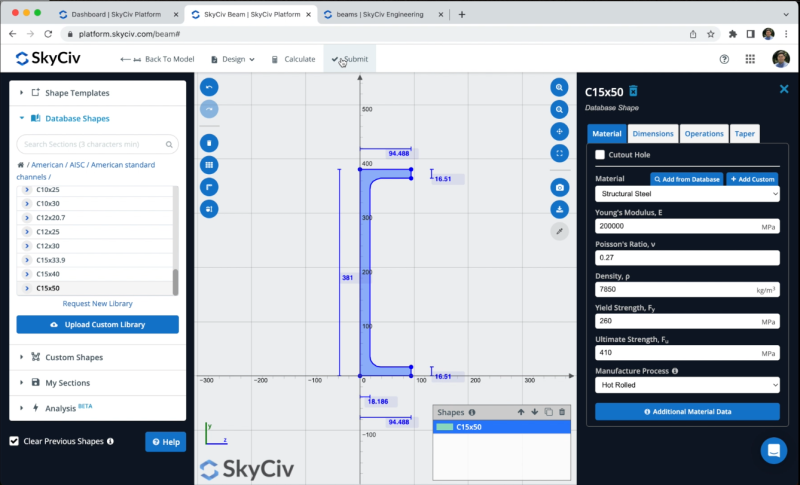
Yük Atama
Kirişimize dağıtılmış yükler uygulayacağız. Canlı yük uygulamak için şuraya gidebiliriz: Dağıtılmış yük:
- Başlangıç konumu: 0 m
- Bitiş konumu: 4 m
- Başlangıç büyüklüğü: 1 kN / m
- Bitiş büyüklüğü: 1 kN / m
- Yükleme kasası: basınç
Tüm özellikleri tanımladıktan sonra üzerine tıklayabilirsiniz. Ekle.
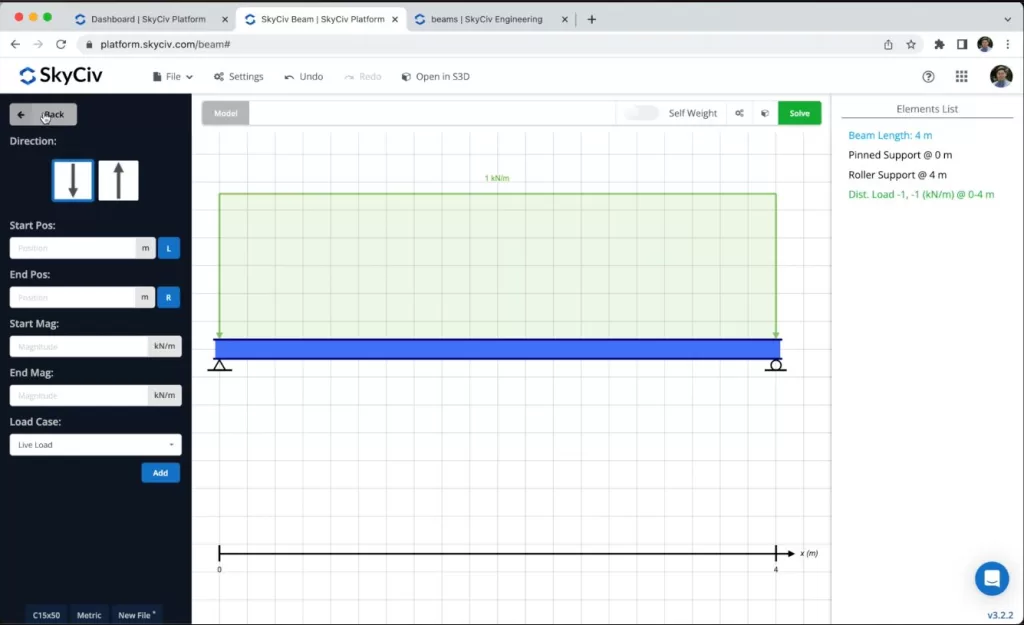
Ayrıca etkinleştirmemiz gerekiyor Öz Ağırlık modeldeki seçenek.
Modeli Çözmek
Kirişin modellemesini bitirdikten sonra, Yapımızı çözmeye devam edebiliriz, bunu tıklayarak yapabiliriz Çöz, ve bu bizi ışının tüm sonuçlarını görebileceğimiz yeni bir pencereye götürecek.
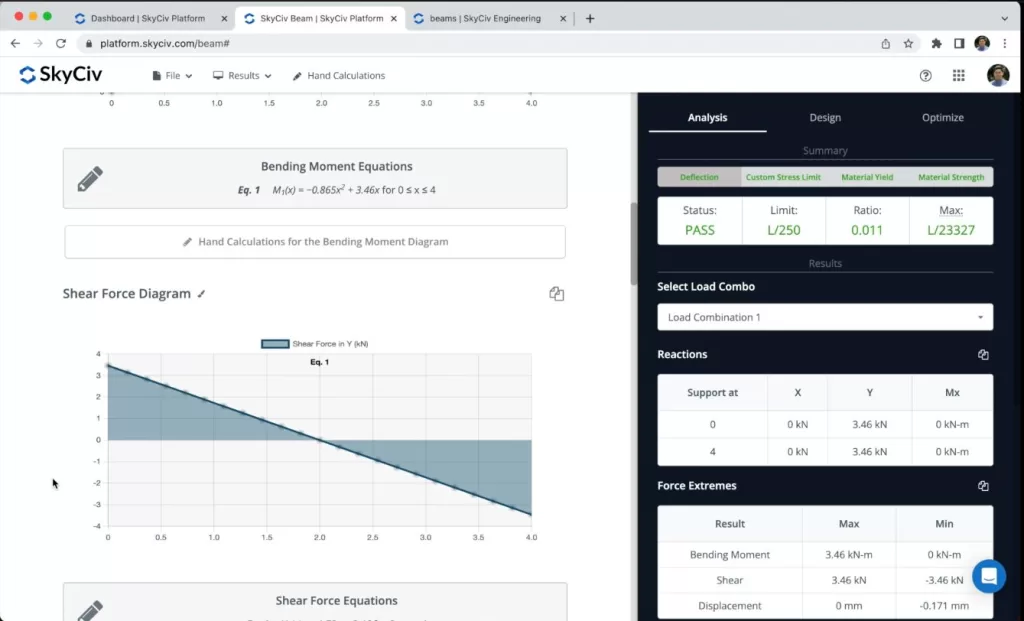
Sol panelde diyagramları ve kesit özelliklerini, sağ panelde ise kontrol özetini ve sonuçların özetini görebiliriz.. fayda oranının yakın olduğunu görebiliriz 0, bu da bölümümüzün tam kapasitesini kullanmadığımız anlamına geliyor, dolayısıyla onu tasarlamamız ve optimize etmemiz gerekiyor.
Kirişin Tasarlanması
Artık kirişimizin tasarım kontrollerini çalıştırabiliriz, üzerine tıklayabiliriz Tasarım > Tasarım kodu > AISC'yi seçin 360-16 ASD > Tasarımı Gönder. Tasarım sonuçlarını ve kiriş tasarım hesaplamalarına ilişkin raporları göreceğiz..
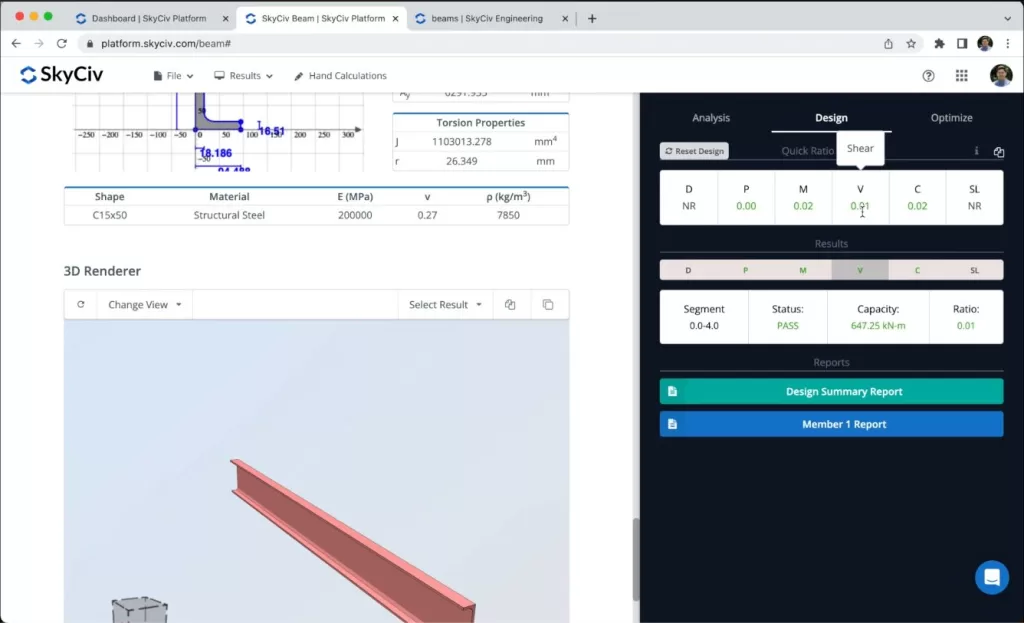
Optimizasyon
Yükleme koşullarına göre kesitleri optimize edebiliyoruz ve modelimiz için en optimize kesitleri elde edebiliyoruz. Bunu başarmak için, Biz gidebiliriz optimize et > Mevcut Kitaplıktaki Tüm Bölümleri Seç > Analiz Aralığı: 1 > Bölümü Optimize Et. Ve program modelimiz için optimize edilmiş bölümü döndürecektir, bu durumda, bir yerden geçtik C15x50 -> C4x4.5.
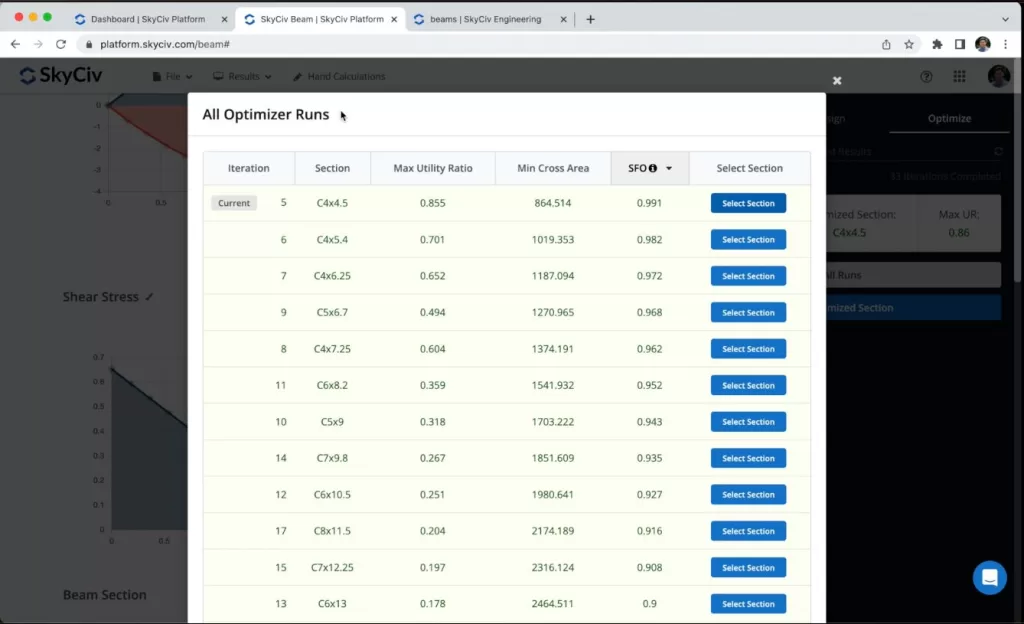
Optimize edilmiş bölümü elde ettikten sonra üzerine tıklayabiliriz. Optimize Edilmiş Sonuçları Kaydet optimize edilmiş yeni bölümümüze ilişkin tüm sonuçları ve hesaplamaları görmek için.
SSS
Evet, üzerinde somut bir bölüm tanımlayabilirsiniz. Bölüm Oluşturucu. Ayrıca, kirişinizi tasarlamak için somut bir tasarım kodu seçebilirsiniz. RC Tasarım modülü
Doğrudan ışın modülü üzerinde, yerleşim yeri ekleyemeyeceksiniz, ancak, Modelinizi Yapısal 3D üzerinde tıklayarak açabilirsiniz. S3D'de aç, ve Destekler bölümünde, desteklerinize yerleşim yerleri ekleyebilirsiniz.
Evet, sonuçlar sayfasında, yazan bir düğme göreceksiniz “El Hesaplamaları…” sonuçları elde etmek için izlenen tüm adımları görmek için.

